Genere archivos iCalendar para eventos y sesiones
Para muchos empresarios, los calendarios basados en software son una herramienta organizativa esencial. Cuando los asistentes se registran para un evento, quieren una forma de realizar un seguimiento no solo de la fecha del evento, sino también de las sesiones a las que planean asistir.
El editor de correo electrónico de Dynamics 365 Customer Insights - Journeys permite generar automáticamente archivos iCalendar personalizados para realizar un seguimiento de los eventos y las sesiones. Con el editor de correo electrónico, puede agregar un botón de archivo iCalendar personalizado al contacto de correo electrónico. Cuando el contacto selecciona el botón, el archivo de iCalendar se descarga, lo que le permite al contacto agregarlo al calendario de su elección.
Cómo crear un archivo iCalendar personalizado
Los archivos iCalendar se generan utilizando la nueva opción de botón Añadir al calendario en el editor de correo electrónico.
Para crear un botón Añadir al calendario:
En el editor de correo electrónico, agregue un botón.
Vaya a la pestaña de Propiedades de botón, seleccione Añadir al calendario desde el menú desplegable Vincular a.
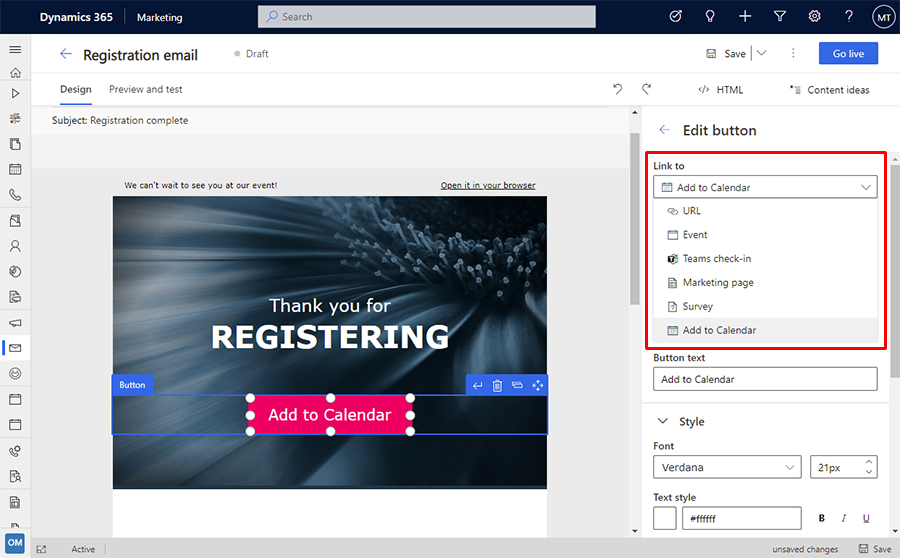
Elija la información que desea incluir en el archivo iCalendar usando el menú desplegable Lo que se debe agregar al calendario. Las opciones incluyen:
- Solo el evento: el archivo iCalendar contendrá solo el evento para el que el contacto se ha registrado.
- Solo las sesiones: el archivo contendrá solo las sesiones del evento para el que el contacto se ha registrado.
- Tanto el evento como las sesiones asociadas: el archivo contendrá información para el evento y las sesiones para las que el contacto se ha registrado.
Seleccione el evento con el que desea realizar el vínculo.
Introduzca el Texto de botón que aparece en el botón. Puede personalizar el estilo de los botones en la sección Estilo.
Cuando envía un correo electrónico con el botón Añadir al calendario, los contactos que se inscribieron para el evento recibirán un enlace personalizado para descargar su agenda como un archivo iCalendar.
Nota
Si un contacto no se registró para el evento o la sesión que selecciona para el botón, no verá el botón Agregar al calendario en su correo electrónico.
Personalizar las descripciones de los archivos iCalendar
Cada evento o sesión del archivo iCalendar contiene una descripción configurable. Para configurar el contenido de la descripción:
Vaya al área de trabajo Planificación de eventos y elija el evento que desea configurar.
En el evento, vaya a la pestaña Información adicional.
Para editar la información de iCalendar, vaya a la sección Contenido del calendario. La sección de contenido de la izquierda le permite editar el contenido de los calendarios que admiten descripciones HTML, como Outlook. La sección de contenido correcta le permite editar contenido para calendarios que solo admiten descripciones de texto, como Gmail y Apple Calendar. Dependiendo del calendario al que se importe el archivo iCalendar, se utilizará la descripción HTML o de solo texto.
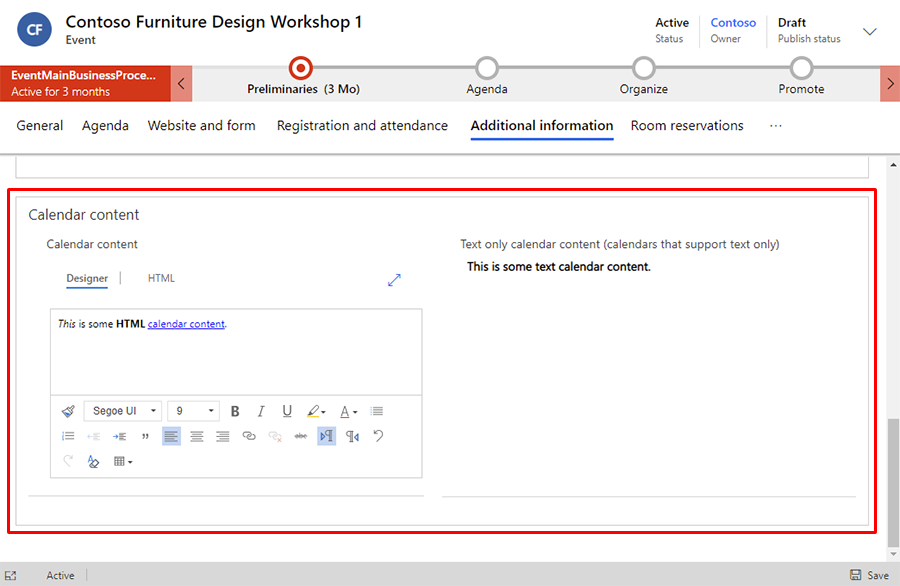
Entradas de evento transmitidos
Para los eventos transmitidos, se agrega automáticamente un botón de registro a la descripción del archivo iCalendar si el contenido del calendario está vacío. Puede eliminar el botón de registro o agregar un nuevo botón con el enlace establecido en el siguiente comodín: {{msevtmgt_checkin_url}}. El comodín se convierte en un enlace de registro personalizado para el evento transmitido cuando el contacto descarga el archivo iCalendar.